Power query: テキストに次の内容が含まれている場合
Power Query では、Text.Contains 関数を使用して、部分文字列が文字列内にあるかどうかをテストできます。この関数では、IF ステートメントを使用して部分文字列をテストすることもできます。
以下の例には、男性名詞と女性名詞の接尾辞が付いた名詞のリストがあります。そして、どの名詞に女性的な接尾辞が付いているかを確認する必要があります。
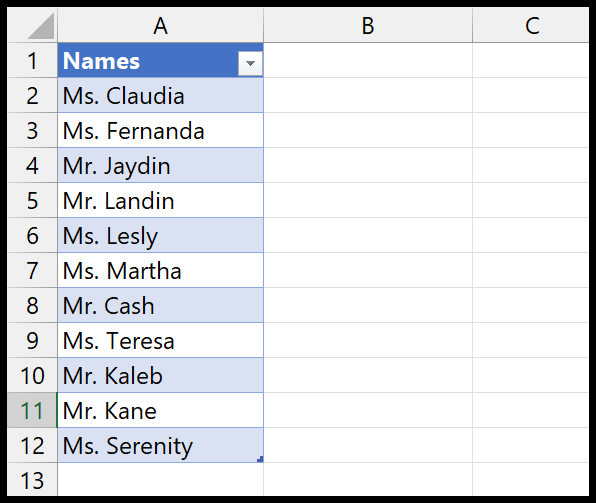
Power Query での TEXT.CONTAINS の使用
- [データ]タブ > [データの取得] > [他のソースから] > [テーブル/範囲から] に移動します。
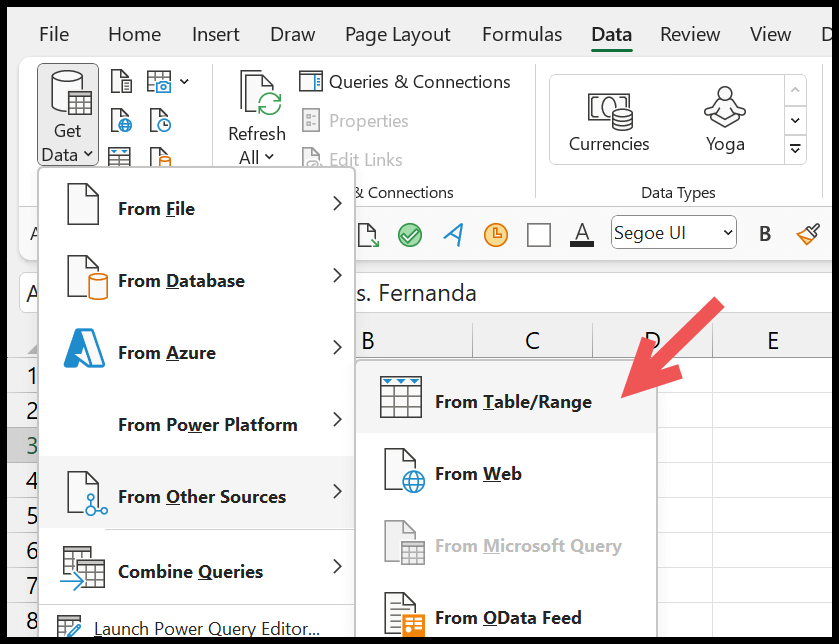
- 次に、強力なクエリ エディターで [列の追加] > [カスタム列] に移動します。
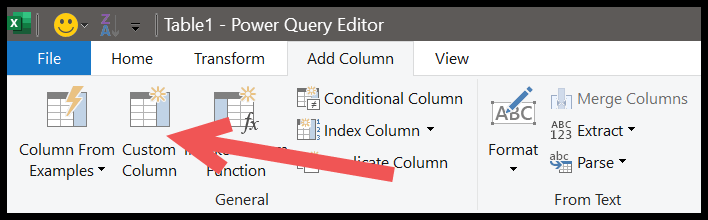
- そこから、カスタム数式ダイアログ ボックスに「(=Text.Contains([Names], »Ms.”)) と入力します。」
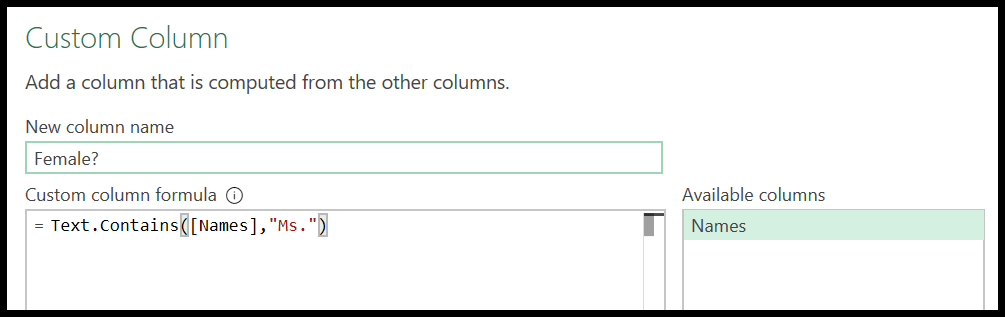
- 最後に、「OK」をクリックして列を追加します。
「OK」をクリックすると、TRUE と FALSE を含む新しい列が入力されます。テキストに「Ms.」が含まれる場合は TRUE残りは FALSE。
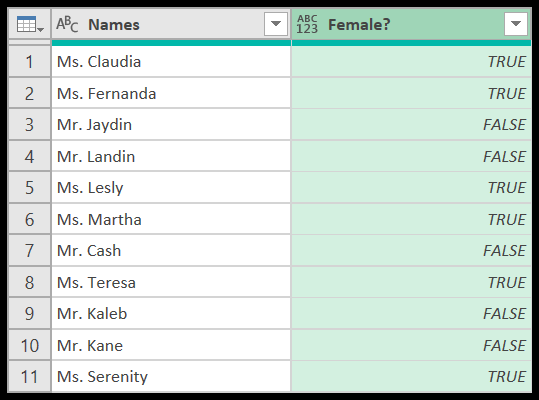
この機能はどのように機能するのでしょうか?
関数には 2 つの引数を定義する必要があります。最初の引数 (Text) には、条件を確認する本文を含む列を指定します。
そして 2 番目の引数 (部分文字列) には、最初の引数の主文字列でチェックしたい部分文字列を指定する必要があります。
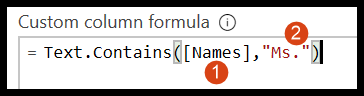
IF を使用してテキストの内容を確認する
IF ステートメントを使用して、一部のテキストに他のテキストが含まれているかどうかを確認することもできます。 IF を使用すると、TRUE と FALSE の代わりに意味のある結果を使用できます。したがって、高度なクエリ エディターで、[追加] 列に移動し、条件付き列をクリックする必要があります。
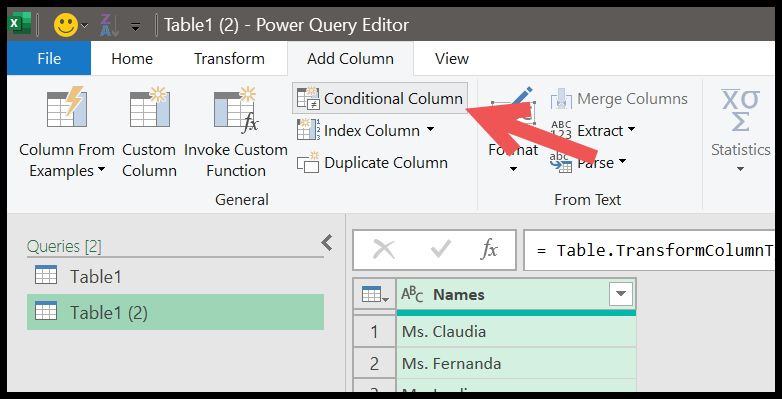
条件列をクリックすると、IF ステートメントを作成するためのダイアログ ボックスが表示されます。
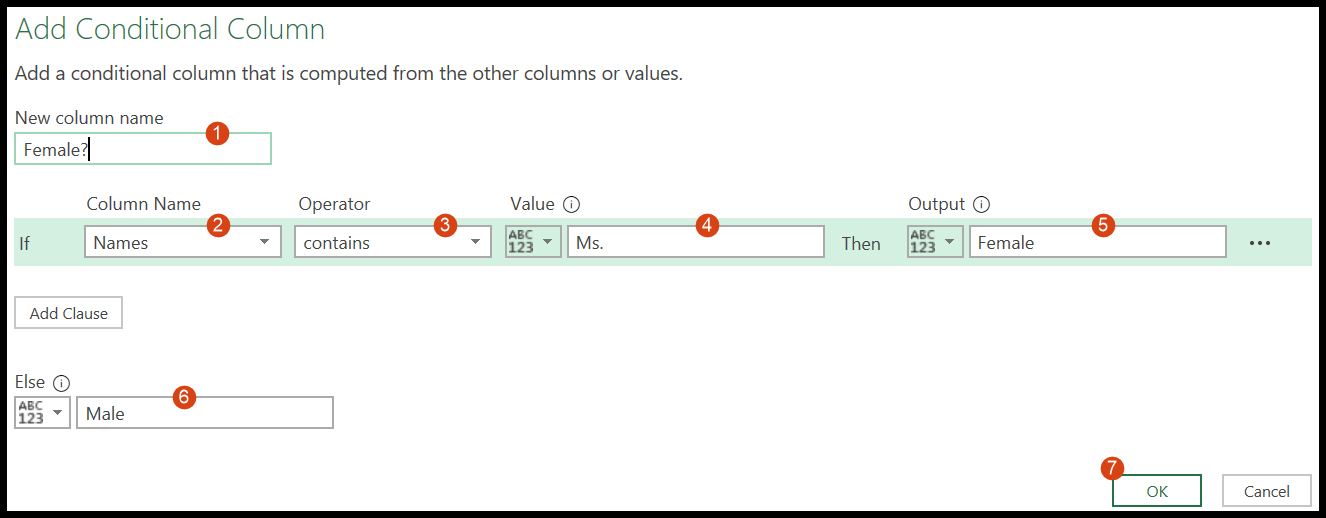
ここで次のことを行う必要があります。
- 列名を入力します。
- 列名を選択して条件を確認します。
- 「含む」演算子を選択します。
- 確認する値は「Ms.」です。
- 条件が TRUE の場合に取得される出力、「女性」。
- そして、その条件を取得するための出力は FALSE、「男性」です。
- 最後に、「OK」をクリックして列を入力します。
[OK] をクリックすると、テキストに「Ms」が含まれる「Woman」を含む新しい列が表示されます。は true ですが、そうでない場合は「Man」の場合です。
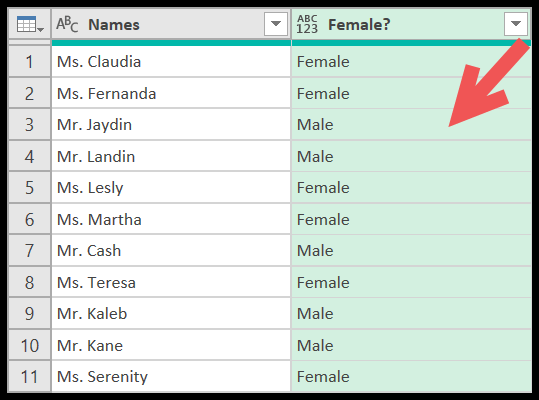
Excelファイルを取得する
Excel での Power Query (チュートリアル)
関連するチュートリアル
- 複数の Excel ファイルを 1 つのノートブックにマージ [結合]
- Excel の Power Query で VLOOKUP を実行する
- Power Query を使用して Excel でデータ ピボットを削除する
- Power Query: 値 (テキストと数値) を連結します。
- Power Query: 日付の差